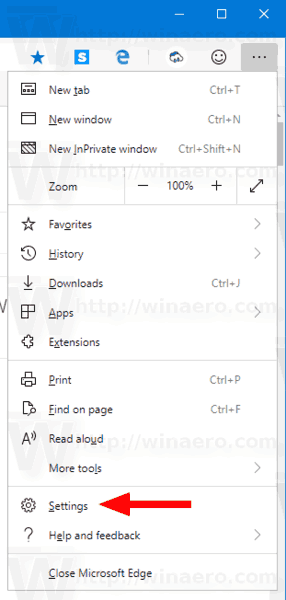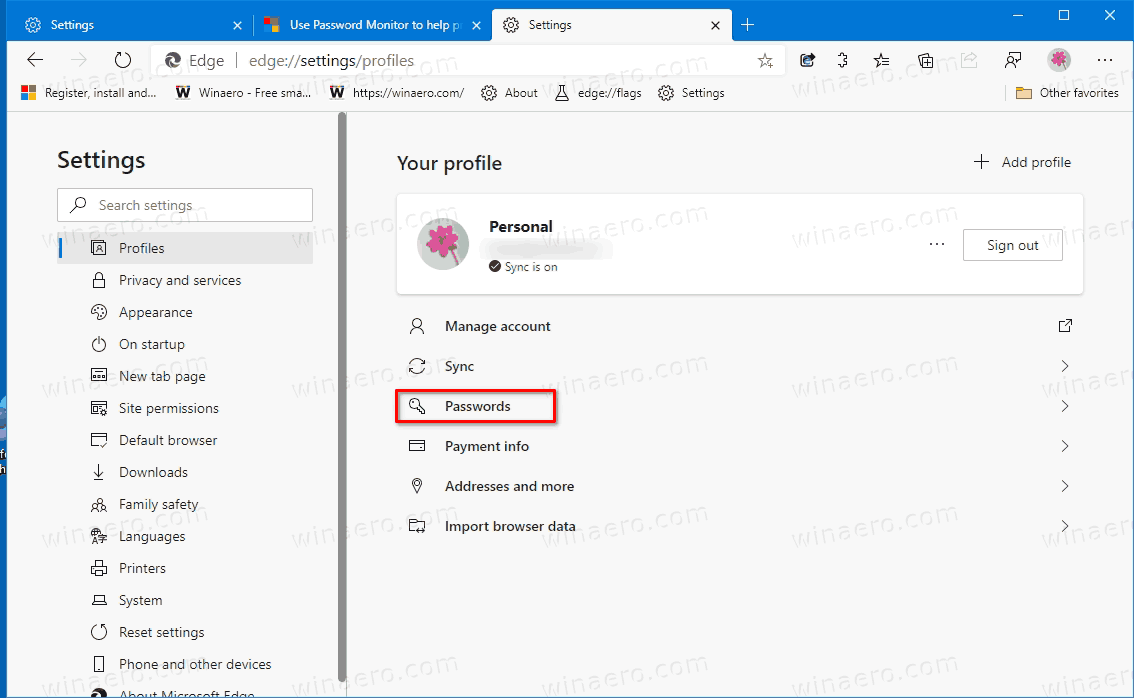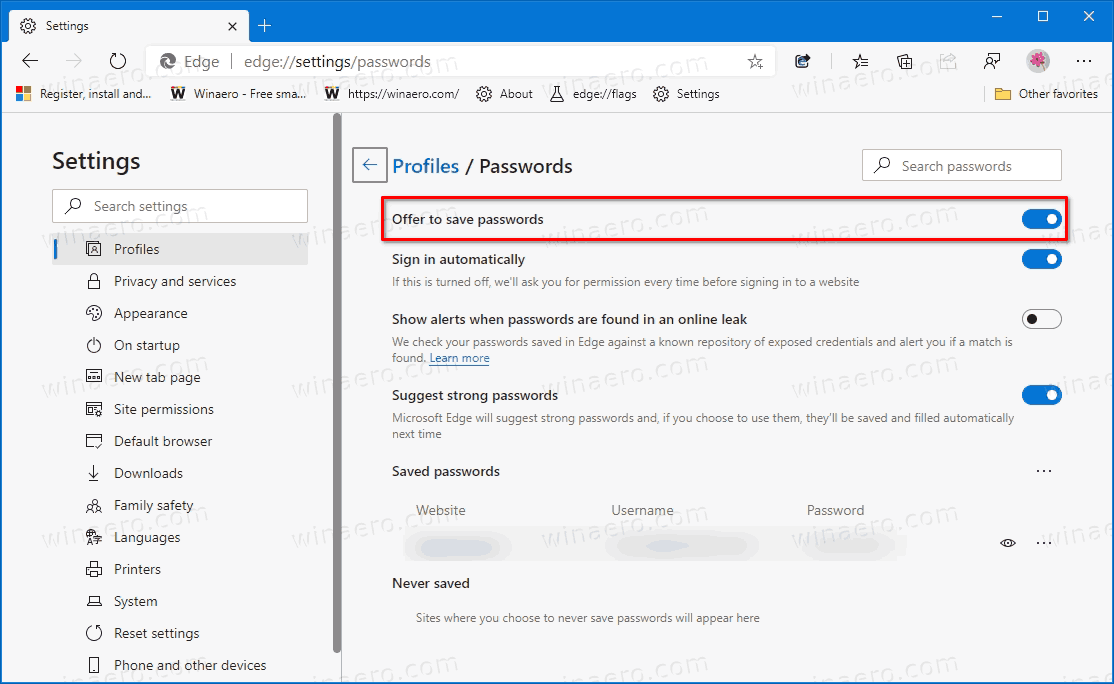Cum se activează sau se dezactivează oferta de salvare a parolelor în Microsoft Edge Chromium
De fiecare dată când introduceți câteva acreditări pentru un site web, Microsoft Edge vă cere să le salvați. Data viitoare când deschideți același site web, browserul dvs. va completa automat acreditările salvate. Dacă sunteți conectat la Edge cu contul dvs. Microsoft, vă puteți folosi parolele pe diferite dispozitive precum PC-uri, tablete și laptopuri, deoarece acestea vor fi sincronizate.
Reclama
cum să ajustați marginile în Google Docs
Microsoft Edge este acum un browser bazat pe Chromium, cu o serie de caracteristici exclusive precum Citește cu voce tare și servicii legate de Microsoft în loc de Google. Browserul a primit deja câteva actualizări, cu suport pentru dispozitivele ARM64 din Edge Stable 80 . De asemenea, Microsoft Edge acceptă încă o serie de versiuni vechi de Windows, inclusiv Windows 7, care a fost recent a ajuns la sfârșitul sprijinului . Verifică Versiuni Windows acceptate de Microsoft Edge Chromium și Cea mai recentă foaie de parcurs Edge Chromium . În cele din urmă, utilizatorii interesați pot descărca Instalatorii MSI pentru implementare și personalizare.
Versiuni pre-lansare Edge

Pentru versiunile pre-lansare, Microsoft folosește în prezent trei canale pentru a livra actualizări pentru Edge Insiders. Canalul Canary primește actualizări zilnic (cu excepția sâmbătă și duminică), canalul Dev primește actualizări săptămânal, iar canalul Beta este actualizat la fiecare 6 săptămâni. Microsoft este va suporta Edge Chromium pe Windows 7, 8.1 și 10 , alături de macOS, Linux (viitoare în viitor) și aplicații mobile pe iOS și Android. Utilizatorii Windows 7 vor primi actualizări până la 15 iulie 2021 .
Salvarea parolei
Când vizitați un site web care vă solicită să vă conectați cu un nume de utilizator, un e-mail și o parolă, Microsoft Edge va afișa o solicitare pentru a vă aminti numele de utilizator și parola. Data viitoare când deschideți acest site web, browserul vă va completa complet acreditările. Această caracteristică este activată în mod implicit.
Unii utilizatori nu găsesc nici o utilizare pentru caracteristica „Salvare parole” în Microsoft Edge. Cei care trebuie să își partajeze computerul (și contul de utilizator) cu membrii familiei, colegii etc., pot prefera să mențină opțiunea dezactivată. Iată cum se poate face.
Pentru a activa sau a dezactiva oferta pentru salvarea parolelor în Microsoft Edge Chromium,
- Deschideți Microsoft Edge.
- Faceți clic pe butonul Setări (Alt + F) și selectați Setări din meniu.
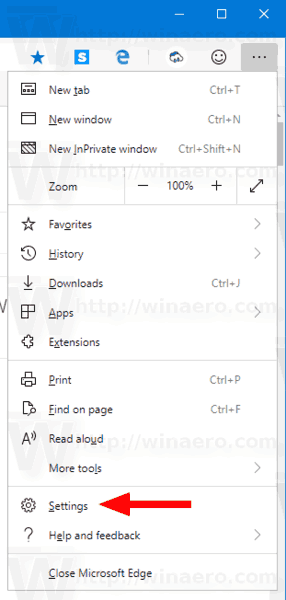
- În stânga, faceți clic peProfiluri.
- În dreapta, faceți clic peParole.
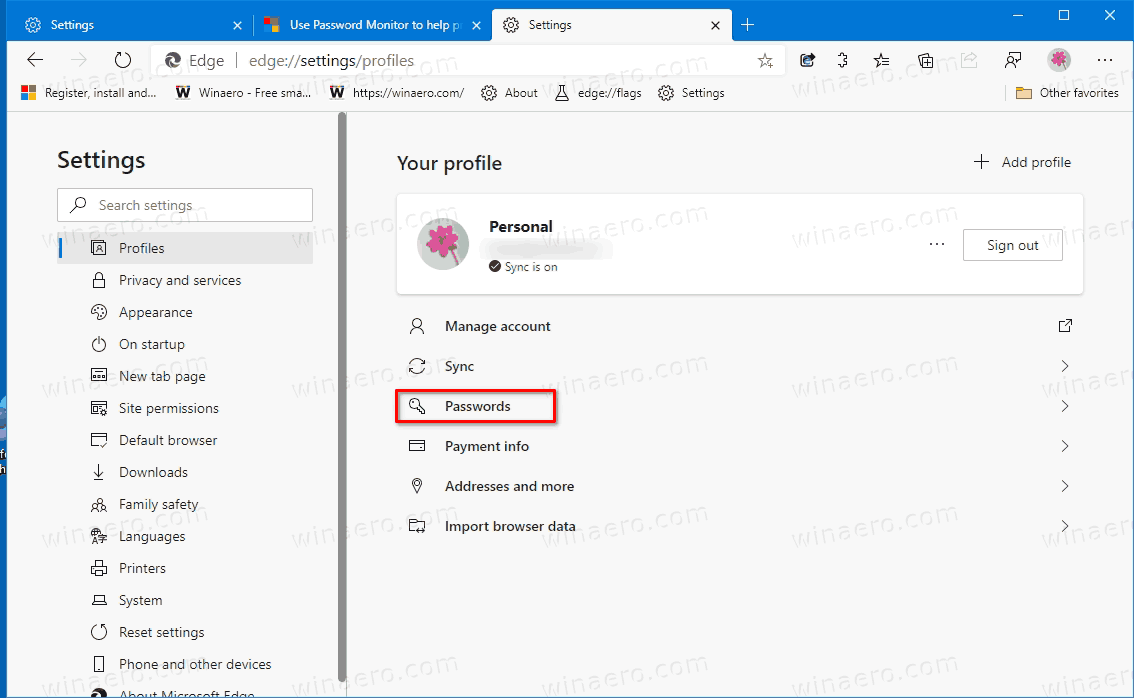
- Pe pagina următoare, activați (implicit) sau dezactivațiOferiți salvarea paroleloropțiune pentru ceea ce doriți.
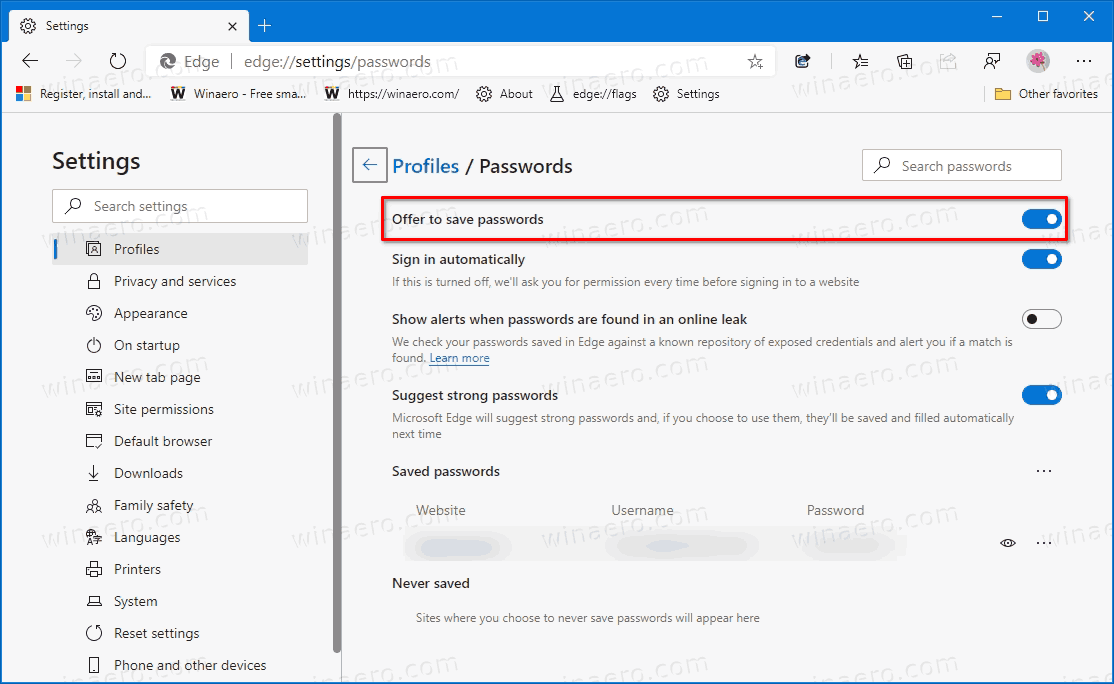
Esti gata!
Versiuni Edge reale
- Canal stabil: 83.0.478.61
- Canal beta: 84.0.522.28
- Canal Dev: 85.0.552.1
- Canalul Canar: 85.0.573.0
Descărcați Microsoft Edge
Puteți descărca versiunea Edge pre-lansare pentru Insiders de aici:
Descărcați Microsoft Edge Insider Preview
Versiunea stabilă a browserului este disponibilă pe următoarea pagină:
opriți deschiderea cromului la ferestrele de pornire 10
Descărcați Microsoft Edge Stable
Notă: Microsoft a început să livreze Microsoft Edge utilizatorilor Windows prin Windows Update. Actualizarea este furnizată pentru utilizatorii de Windows 10 versiunea 1803 și mai sus și înlocuiește aplicația clasică Edge odată instalată. Browserul, când livrat cu KB4559309 , face imposibilă dezinstalarea acestuia din Setări. Verificați următoarea soluție: Dezinstalați Microsoft Edge dacă butonul de dezinstalare este gri .